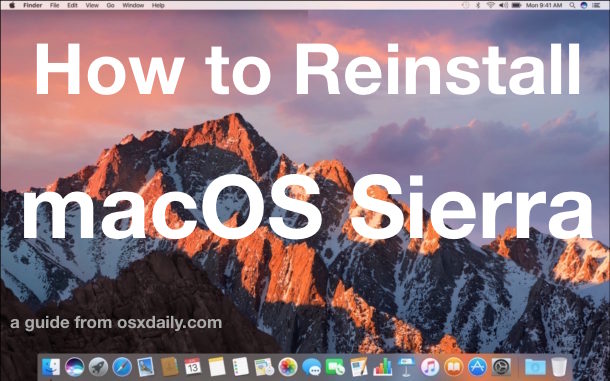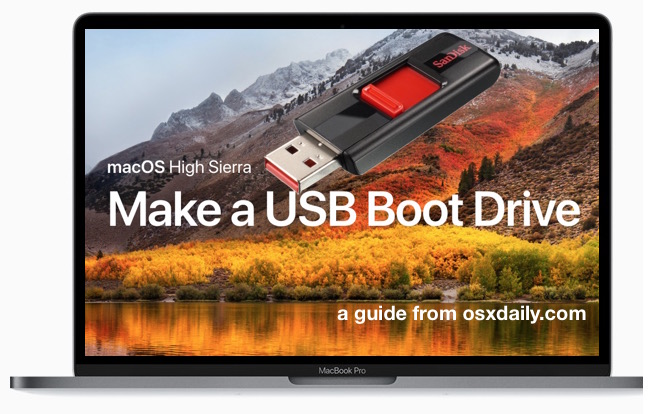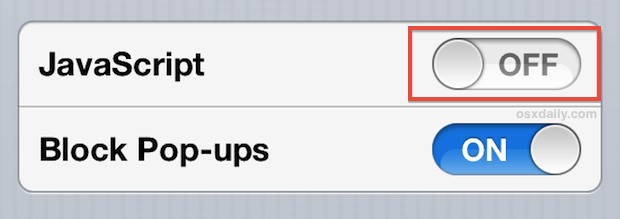Как удалить Steam Games на Mac (и Windows / Linux тоже)

Искусственный интеллект поможет тебе заработать!
Steam позволяет легко приобретать отличную игровую библиотеку и управлять ею на Mac, ПК с Windows или Linux. Но если вы обнаружите, что больше не играете в определенную игру или вам просто нужно освободить место на диске, чтобы освободить место для чего-то еще, вы можете удалить игру с компьютера и удалить ее из Steam. .
Программы для Windows, мобильные приложения, игры - ВСЁ БЕСПЛАТНО, в нашем закрытом телеграмм канале - Подписывайтесь:)
Из этого туториала Вы узнаете, как удалить игры Steam на Mac OS, и этот процесс идентичен процессу удаления игр из Steam на ПК с Windows или Linux.
Возможно, вы уже заметили это, но удаление игры из Steam отличается от простого метода «Переместить в корзину», который используется при удалении приложений Mac большинством пользователей, поскольку сами игры хранятся в другом месте на Mac, а не в папке «Приложения». Но все еще легко. Чтобы правильно удалить игру Steam, вы фактически будете использовать само приложение Steam. Поскольку Steam является кроссплатформенным приложением, вы можете использовать этот метод для удаления любой игры Steam с любого Mac, ПК с Windows или даже Linux.
Как удалить игры из Steam на Mac, Windows Linux
Мы покажем вам, как удалить игры из Steam и удалить их со своего компьютера, тем самым освободив дисковое пространство, которое они занимали. Этот подход удалит игру локально, но не удалит игру из учетной записи Steam.
- Откройте приложение «Steam».
- Щелкните вкладку «Библиотека» в верхней части приложения Steam и найдите игру, которую хотите удалить из Steam.
- Щелкните правой кнопкой мыши (или удерживайте нажатой клавишу CONTROL и щелкните) игру, которую хотите удалить с компьютера, и удалите ее.
- В раскрывающемся меню выберите «Удалить локальный контент».
- Подтвердите, что вы хотите удалить игру с компьютера, и удалите локальные файлы игры, нажав «Удалить».
- Подождите несколько секунд, пока игра не будет удалена из Steam и будет удалена с жесткого диска.

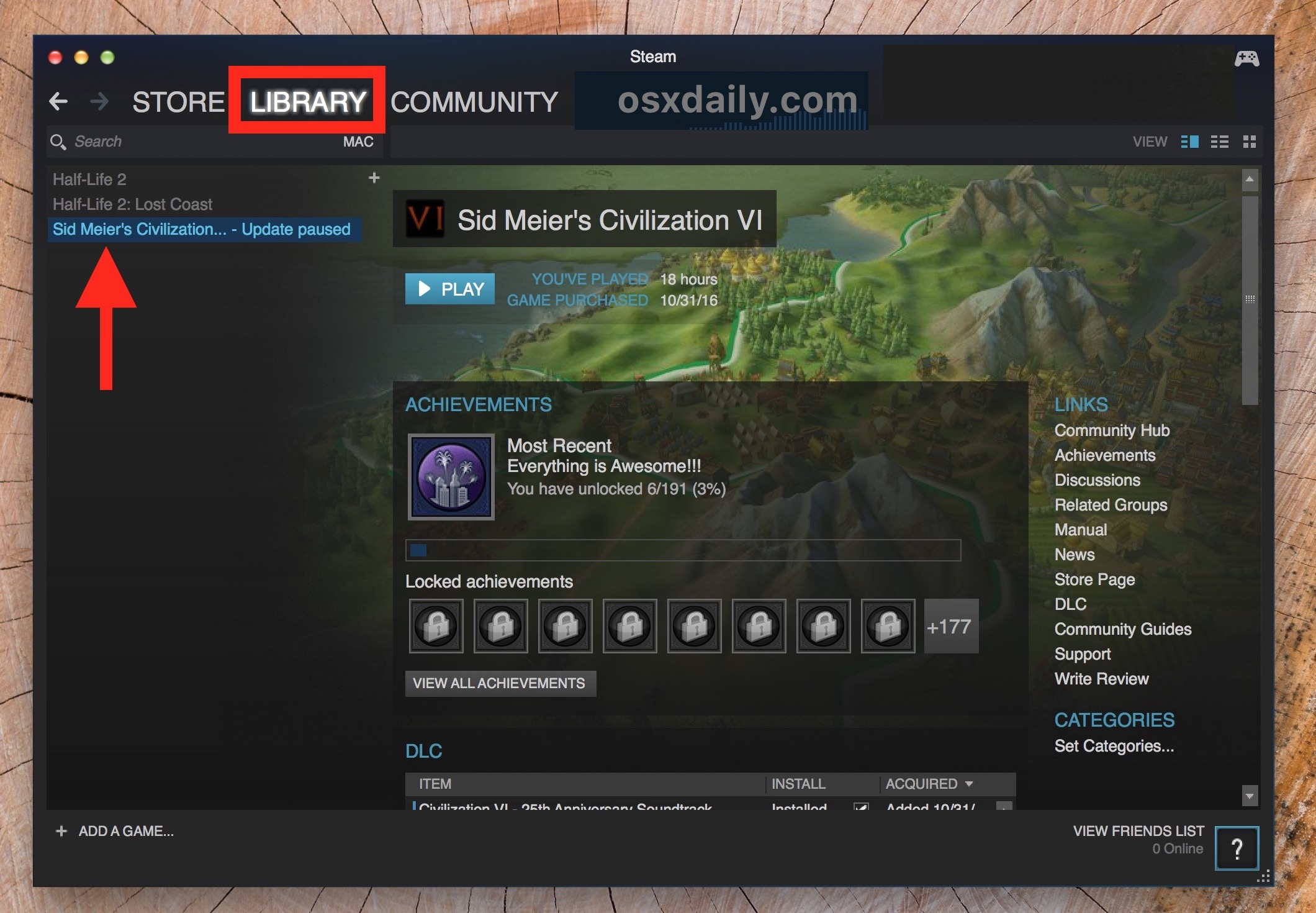
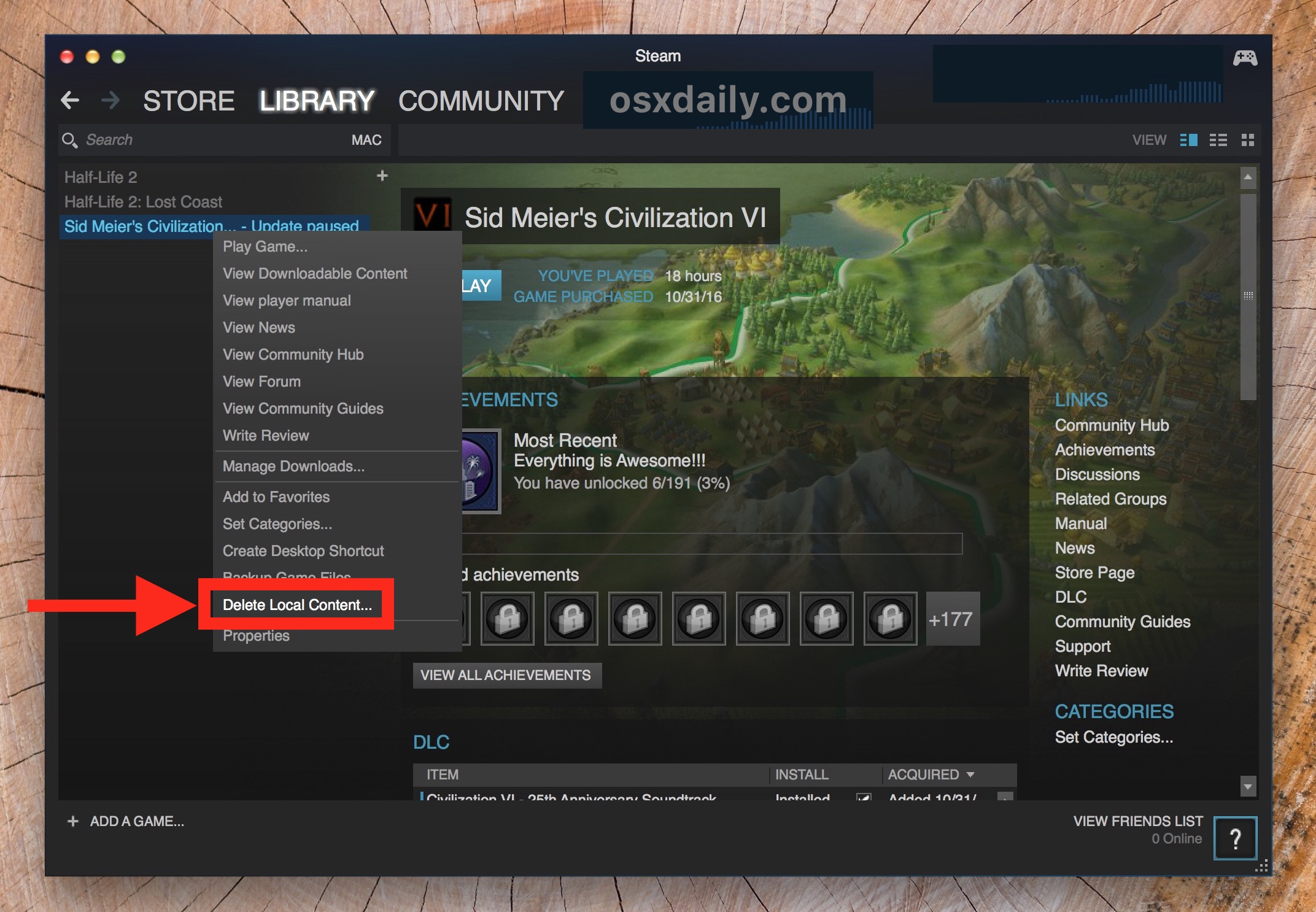
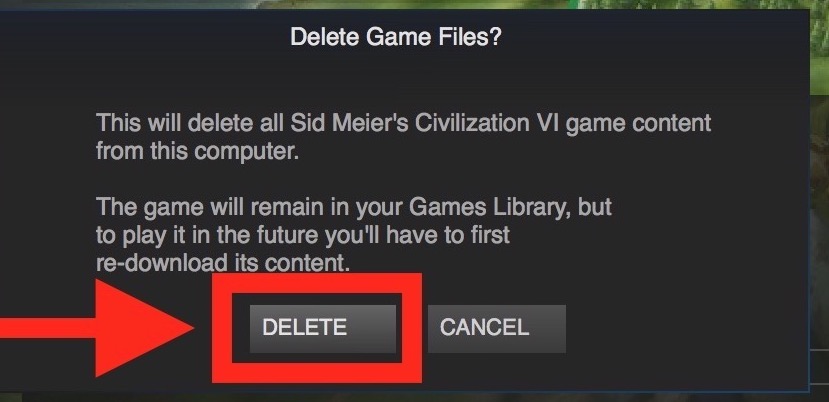
Вы можете повторить этот процесс с несколькими играми, если вы пытаетесь освободить дополнительное дисковое пространство, или если вы просто хотите сократить свою игровую библиотеку Steam или убрать отвлекающий фактор с вашего компьютера.
Когда вы удаляете большую игру Steam, вы будете видеть небольшое сообщение об удалении рядом с названием в вашей библиотеке Steam, пока она не будет завершена. Вы можете увидеть это на скриншотах при удалении Civilization.
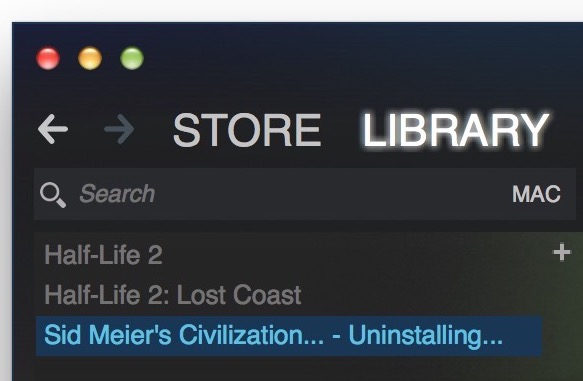
Этот метод удаления работает во всех ОС, с которыми совместим Steam, будь то MacOS / Mac OS X, Windows или Linux.
И да, вы также можете легко переустановить игры Steam.
Удаление игр Steam не приводит к их удалению из учетной записи Steam.
Обратите внимание, что при удалении игры из Steam игра будет удалена локально, но не будет удалена из вашей учетной записи Steam. Это означает, что вы по-прежнему владеете игрой с этой учетной записью Steam, и в нее по-прежнему можно играть, но для повторной игры в будущем ее необходимо повторно загрузить.
Удаление самого приложения Steam
А для пользователей Mac: если после удаления игр из Steam вы хотите удалить и сам Steam, вы можете удалить приложение так же, как и любое другое приложение на Mac, перетащив его в корзину из каталога приложений. Но это не приведет к удалению игр Steam, файлов игр Steam или любых других данных Steam. Таким образом, вы хотите сначала удалить игры вместе с удалением игровых данных, а затем удалить само приложение Steam.
Если вы удаляете игры Steam, чтобы освободить место на диске, или вы обнаружили огромную папку Steam, о которой давно забыли при использовании такого инструмента, как OmniDiskSweeper для восстановления дискового пространства, вы также можете подумать об использовании дополнительного жесткого диска для выгрузки игр. . Здесь вы можете узнать, как переместить игры Steam и файлы сохраненных игр на другой компьютер или жесткий диск. Если у вас огромный жесткий диск, вас может меньше беспокоить емкость хранилища, и, возможно, вы просто захотите удалить или удалить игру, если вы больше не используете ее или просто находите ее слишком отвлекающей, чтобы держать ее под рукой. Если вы стремитесь к последнему, вы можете остановить автоматический запуск Steam на Mac во время загрузки, перезапуска или входа в систему – это будет меньше отвлекать, если он не открывается автоматически!
Да, и для менее знакомых, вам может быть интересно, что такое Steam. Что ж, Steam – это платформа для распространения игр для Mac, ПК и Linux, которая позволяет легко покупать, загружать и устанавливать широкий спектр популярных игр из центрального репозитория. Популярные игры, такие как Civilization, Half Life, Battlegrounds, DOTA 2, Terraria, Counter Strike, Grand Theft Auto, Rust, Rocket League и многие другие, доступны в Steam. Вы можете думать об этом как о специализированном магазине игровых приложений, в котором есть много кроссплатформенных совместимых игр, хотя некоторые игры ограничены определенными операционными системами.
Знаете ли вы какие-либо другие советы, уловки или подходы к удалению игр Steam, удалению Steam или управлению библиотекой Steam? Поделитесь с нами в комментариях ниже!
Программы для Windows, мобильные приложения, игры - ВСЁ БЕСПЛАТНО, в нашем закрытом телеграмм канале - Подписывайтесь:)